Neue Document-Server-Anwendung (Drucken von Dokumenten)
Sie können im Document Server gespeicherte Dokumente mit denselben Einstellungen drucken, mit denen sie gescannt wurden, oder Sie können die Druckeinstellungen ändern oder die zu druckenden Seiten festlegen. Sie können den Inhalt des Dokuments auch auf dem Vorschaubildschirm bestätigen, bevor Sie das Dokument drucken.
Die Serie IM C530 unterstützt diese Funktion nicht.
Die Bildschirmdarstellung kann von Ihrem Modell abweichen.

Sie können ein Dokument im Document Server mit Web Image Monitor drucken.
Überprüfen von Informationen zu Dokumenten im Document Server
Wählen Sie ein Dokument im Bildschirm [Datei drucken] aus und drücken Sie [Vorschau/Details], um den Inhalt des Dokuments auf dem Bildschirm zu überprüfen.
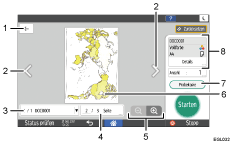
 (Zurück)
(Zurück)Drücken Sie, um den Vorschaubildschirm zu schließen und zum vorherigen Bildschirm zurückzukehren.
Seite wechseln (zur vorherigen oder nächsten)
Wird angezeigt, wenn das ausgewählte Dokument zwei oder mehr Seiten hat. Drücken Sie
 , um zur vorherigen Seite zurückzukehren, oder
, um zur vorherigen Seite zurückzukehren, oder  , um zur folgenden Seite zu wechseln.
, um zur folgenden Seite zu wechseln.Name des angezeigten Dokuments
Zeigt den Dateinamen der Dokumente an, für die eine Vorschau angezeigt wird, die Reihenfolge, in der die Dokumente ausgewählt wurden, und die Gesamtzahl der ausgewählten Dokumente.
Durch Drücken dieser Taste werden alle Dateinamen der ausgewählten Dokumente angezeigt. Sie können eine Vorschau eines Dokuments anzeigen, indem Sie auf den Dateinamen klicken.
Seiteninformation/Seite wechseln
Hier werden die Gesamtseiten des in der Vorschau angezeigten Dokuments und die aktuelle Seitenzahl angezeigt. Um andere Seiten anzuzeigen, drücken Sie diese Taste, geben Sie eine Seitennummer mit den Zifferntasten ein und drücken Sie dann [Fertig].
Vergrößern/Verkleinern
Drücken Sie diese, um die Vorschau zu vergrößern oder zu verkleinern.
Vorschau des Dokuments
Um die Vorschau zu vergrößern, tippen Sie zweimal in der Mitte des Bereichs, den Sie vergrößern möchten. Um den angezeigten Bereich in der vergrößerten Vorschau zu ändern, fahren Sie mit dem Finger über das angezeigte Dokument. Durch Ein- und Ausblenden des Vorschaubilds wird es ebenfalls verkleinert und vergrößert.
Wenn eine Vorschau vergrößert wird, werden die Tasten „Name des angezeigten Dokuments“ und „Seiteninformationen/Seitenwechsel“ ausgeblendet.
[Probekopie]
Drücken Sie diese Taste, um einen Auszug testweise zu kopieren, bevor Sie den Rest der Vorlage kopieren.
Informationen zum Dokument
Zeigt Dokumenteninformationen an, z. B. den Dateinamen und andere Informationen. Wenn Sie [Details] drücken, werden detailliertere Informationen über das Dokument angezeigt, z. B. der Benutzername oder das Datum und die Uhrzeit der Speicherung.
Drucken von Dokumenten im Document Server
Um die folgenden Einstellungselemente zu verwenden, verwenden Sie [Document Server (klassisch)]:
Deckblatt
Trennblatt
Zugew. Blatt / Kapitel
Drucken eines Dokuments mit den beim Scannen festgelegten Einstellungen

Beim gleichzeitigen Drucken von zwei oder mehr Dokumenten werden die für das erste Dokument festgelegten Druckeinstellungen auf alle folgenden Dokumente angewendet.
Einige der gewählten Dokumente werden eventuell aufgrund von Abweichungen bei Format oder Auflösung nicht gedruckt.
 Drücken Sie auf dem Home-Bildschirm auf [Document Server].
Drücken Sie auf dem Home-Bildschirm auf [Document Server].
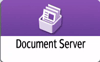
 Drücken Sie auf dem Document Server-Bildschirm auf [Datei drucken].
Drücken Sie auf dem Document Server-Bildschirm auf [Datei drucken].
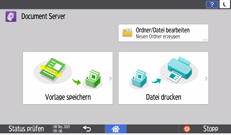
 Wählen Sie einen Ordner aus.
Wählen Sie einen Ordner aus.
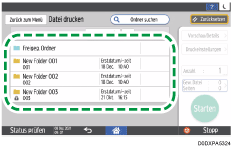
Drücken Sie [Ordner suchen], um nach Ordnernamen oder Ordnernummern zu suchen.
Wenn Sie einen passwortgeschützten Ordner auswählen, geben Sie das Passwort ein, und drücken Sie auf [OK].
 Wählen Sie das auszudruckende Dokument aus.
Wählen Sie das auszudruckende Dokument aus.
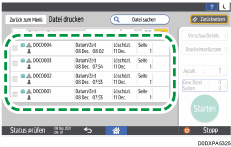
Drucken Sie [Datei suchen], um nach einem Dokument anhand des Dokumenten- oder Anwendernamens zu suchen.
Wenn das Dokument passwortgeschützt ist, geben Sie das Passwort ein und drücken Sie [OK].
Um zwei oder mehr Kopien zu drucken, drücken Sie [Anzahl] und geben Sie die Anzahl über die Zifferntastatur ein.
Wenn Sie mehrere Dokumente auswählen, werden die Dokumente in der Reihenfolge gedruckt, in der Sie sie auswählen. Sie können bis zu 30 Dokumente auswählen.
Wenn Sie [Druckreihenfolge] im Menü rechts vom Ordnernamen wählen, nachdem Sie mehrere Dokumente ausgewählt haben, werden die ausgewählten Dokumente in der Reihenfolge angezeigt, in der sie gedruckt werden.
Drücken Sie [Ausgewählte Datei:], um nur die von Ihnen ausgewählten Dokumente anzuzeigen.
Drücken Sie
 /
/ , um die Art der Anzeige auf Miniaturbilder oder eine Liste zu ändern.
, um die Art der Anzeige auf Miniaturbilder oder eine Liste zu ändern.
 Drücken Sie auf [Start].
Drücken Sie auf [Start].

Zum Anhalten des Druckvorgangs drücken Sie [Stopp] und danach [Druck. abbr.].
Während des Kopiervorgangs können Sie die Anzahl der Kopiensätze ändern. Diese Funktion kann nur dann verwendet werden, wenn die Sortierfunktion bei den Druckbedingungen ausgewählt wurde. Um die Menge während des Druckvorgangs zu ändern, drücken Sie [Stopp], geben Sie die Menge ein und drücken Sie dann [Druck fortset.]. Die Menge, die Sie eingeben können, hängt davon ab, wann Sie [Stopp] drücken.
Drucken eines Dokuments mit geänderten Einstellungen

Wenn Sie zwei oder mehr Dokumente auswählen, deren Druckeinstellungen geändert werden sollen, behält das erste Dokument die geänderten Inhalte nach dem Drucken bei. Das zweite Dokument und weitere Dokumente behalten die geänderten Inhalte nicht bei und behalten stattdessen die Einstellungen bei, die bei der Speicherung festgelegt wurden.
 Drücken Sie auf dem Home-Bildschirm auf [Document Server].
Drücken Sie auf dem Home-Bildschirm auf [Document Server].
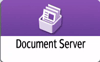
 Drücken Sie auf dem Document Server-Bildschirm auf [Datei drucken].
Drücken Sie auf dem Document Server-Bildschirm auf [Datei drucken].
 Wählen Sie einen Ordner aus.
Wählen Sie einen Ordner aus.
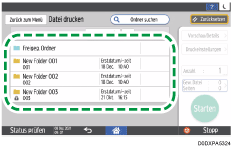
Drücken Sie [Ordner suchen], um nach Ordnernamen oder Ordnernummern zu suchen.
Wenn Sie einen passwortgeschützten Ordner auswählen, geben Sie das Passwort ein, und drücken Sie auf [OK].
 Wählen Sie das zu druckende Dokument aus und drücken Sie dann [Druckeinstellungen].
Wählen Sie das zu druckende Dokument aus und drücken Sie dann [Druckeinstellungen].
Wenn das Dokument passwortgeschützt ist, geben Sie das Passwort ein und drücken Sie [OK].
Um zwei oder mehr Kopien zu drucken, drücken Sie [Anzahl] und geben Sie die Anzahl über die Zifferntastatur ein.
 Ändern Sie die Druckeinstellungen.
Ändern Sie die Druckeinstellungen.
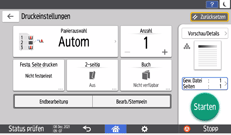
Wenn Sie Sortieren/Rotationssortieren in [Endbearbeitung] angeben, können Sie eine Reihe von Ausdrucken als Test erstellen und den Rest durch Drücken von [Vorschau/Details]
 [Probekopie] drucken.
[Probekopie] drucken.Drücken Sie
 , um zum Bildschirm für die Auswahl von Dokumenten zurückzukehren.
, um zum Bildschirm für die Auswahl von Dokumenten zurückzukehren.
 Drücken Sie auf [Start].
Drücken Sie auf [Start].
Festlegen einer zu druckenden Seite
 Drücken Sie auf dem Home-Bildschirm auf [Document Server].
Drücken Sie auf dem Home-Bildschirm auf [Document Server].
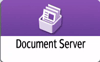
 Drücken Sie auf dem Document Server-Bildschirm auf [Datei drucken].
Drücken Sie auf dem Document Server-Bildschirm auf [Datei drucken].
 Wählen Sie einen Ordner aus.
Wählen Sie einen Ordner aus.
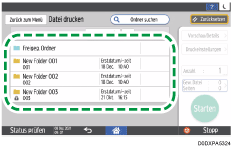
Drücken Sie [Ordner suchen], um nach Ordnernamen oder Ordnernummern zu suchen.
Wenn Sie einen passwortgeschützten Ordner auswählen, geben Sie das Passwort ein, und drücken Sie auf [OK].
 Wählen Sie das zu druckende Dokument aus und drücken Sie dann [Druckeinstellungen].
Wählen Sie das zu druckende Dokument aus und drücken Sie dann [Druckeinstellungen].
Wenn das Dokument passwortgeschützt ist, geben Sie das Passwort ein und drücken Sie [OK].
Um zwei oder mehr Kopien zu drucken, drücken Sie [Anzahl] und geben Sie die Anzahl über die Zifferntastatur ein.
 Drücken Sie auf [Festgel. Seite drucken].
Drücken Sie auf [Festgel. Seite drucken].
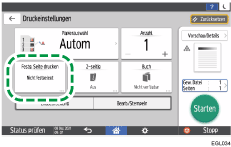
 Legen Sie die Seite fest, die gedruckt werden soll.
Legen Sie die Seite fest, die gedruckt werden soll.
Specify Page: Geben Sie die zu druckende Seite ein.
Bereich festlegen: Geben Sie ein, dass der Seitendruck mit "Startseite" beginnt und der Seitendruck mit "Endseite" endet.
Select Tray(Magazin auswählen): Wählen Sie ein Papiermagazin zum Drucken aus.
 Drücken Sie auf [Start].
Drücken Sie auf [Start].
